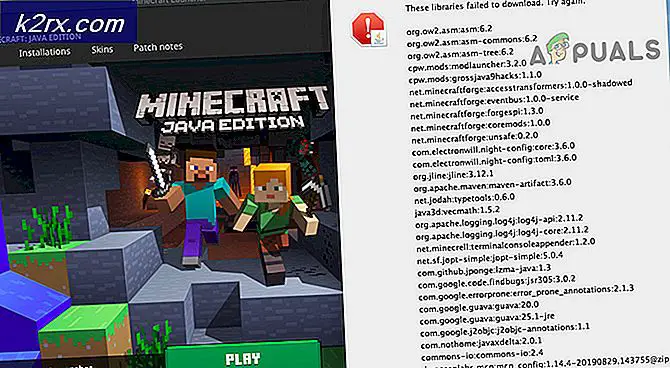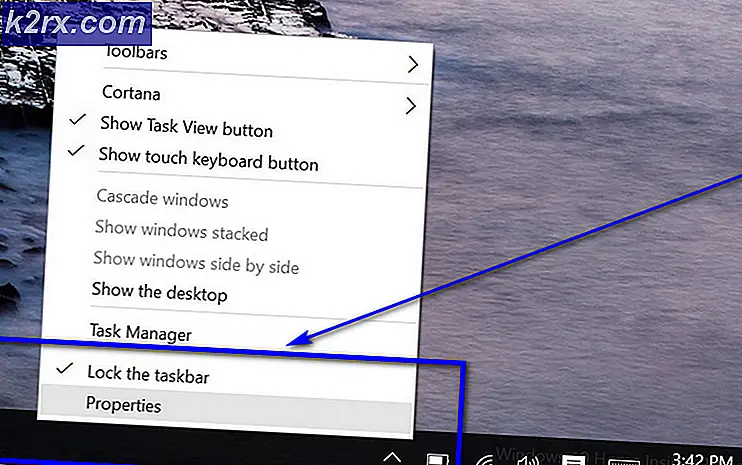Slik: Zoom ut på en PC
Når du bruker Windows-skrivebordet, surfer på Internett, eller leser litt tekst, kan det hende at du får støt på skjermen på zoom. Dette betyr at elementer som tekst, bilder og ikoner blir store på din PC.
Dette problemet er forårsaket enten av en endring i PC-en, eller du har ved et uhell zoomet inn et program på skrivebordet. Du kan rett og slett fikse dette ved å sette den riktige oppløsningen for å tilbakestille zoomen på PCen. Hvis problemet er med skrivebordsikonene, kan du enkelt sette det tilbake til normalt.
Metode 1: Fastsette store stasjonære ikoner
- Høyreklikk på skrivebordet og velg Vis.
- Velg Små ikoner eller Medium ikoner, og ikonene på skrivebordet ditt kommer tilbake til normal.
Metode 2: Fastsetting av stor skjerm
Hvis alt på PC-en din er stor og ikke bare skrivebordsikoner, følger du disse trinnene.
Windows 10
- Høyreklikk på skrivebordet og velg Skjerminnstillinger .
- I skjerminnstillingene endrer du oppløsningen til PCen og setter den til en høyere verdi. Vanligvis vil en anbefalt verdi angis, som du kan velge.
- Under Skala og Layout-delen, sett skaleringen til 100%.
Windows 8 og Nedre
- Høyreklikk på skrivebordet og velg Skjermoppløsning . Eller trykk på Windows Key + R, skrivbordet. cpl og trykk Enter. Du blir tatt til oppløsningsinnstillingene.
- Klikk på feltet ved siden av Oppløsning for å vise rullegardinlisten. På Windows 7 er det en vertikal skyveknapp som lar deg dra en knapp opp eller ned eller øke eller redusere oppløsningen.
- Velg en høyere oppløsning på datamaskinens skjerm. Den anbefalte oppløsningen er best for skjermen.
- Klikk på OK og hold endringene når du blir spurt.
Metode 3: Feste stor skjerm ved hjelp av grafikkortets kontrollpaneler
Avhengig av hvilket grafikkort du bruker, kan du bruke det tilhørende kontrollpanelverktøyet. Her vil vi fokusere på Intel, AMD og Nvidia grafikkort.
PRO TIPS: Hvis problemet er med datamaskinen eller en bærbar PC / notatbok, bør du prøve å bruke Reimage Plus-programvaren som kan skanne arkiver og erstatte skadede og manglende filer. Dette fungerer i de fleste tilfeller der problemet er oppstått på grunn av systemkorrupsjon. Du kan laste ned Reimage Plus ved å klikke herIntel grafikkort
- Høyreklikk på skrivebordet og velg grafikkegenskaper . Dette åpner Intel Graphics og Media Control Panel.
- Når du blir bedt om å velge søknadsmodus, velger du Basic og klikker deretter OK .
- Under Vis generelle innstillinger klikker du på Oppløsning og velger den høyeste fra listen. Også under Scaling, sørg for at den er satt til Vedlikehold Skalering .
- Klikk på OK .
AMD-kort
- Høyreklikk på skrivebordet og velg AMD Catalyst Control Center.
- I AMD Catalyst Control Center, se Advance View og naviger til Desktop Management > Desktop Properties . Under skrivebordet Egenskaper, endre oppløsningen i skrivebordsområdet til de høyeste verdiene, og gjør det samme med Oppdateringsfrekvensen. Klikk på Bruk for å lagre endringer.
Nvidia Displays
- Høyreklikk på Nvidia-ikonet i meldingsskuffen og klikk på Åpne Nvidia Control Panel . Dette tar deg Nvidia Kontrollpanel.
- Under Skjermkategorien klikker du Endre oppløsning . Kontroller at standard skjerm enheten er valgt, og velg deretter den anbefalte skjermoppløsningen. Når du er ferdig, klikker du OK for å lagre endringene.
Metode 4: Tilbakestill Zoom inn Nettlesere
Hvis nettleseren din og andre programmer som lesere har zoomet visninger, kan du enkelt nullstille det ved å bruke disse trinnene.
- I vinduet fortsetter du å trykke Ctrl + - for å redusere zoomingen til du ser ønsket størrelse.
Du kan også trykke Ctrl + 0 (null) for å sette zoomen til vanlig.
PRO TIPS: Hvis problemet er med datamaskinen eller en bærbar PC / notatbok, bør du prøve å bruke Reimage Plus-programvaren som kan skanne arkiver og erstatte skadede og manglende filer. Dette fungerer i de fleste tilfeller der problemet er oppstått på grunn av systemkorrupsjon. Du kan laste ned Reimage Plus ved å klikke her